iPhone-batteri dränerar snabbt plötsligt efter iOS 14/13-Uppdatering? 10 lösningar här
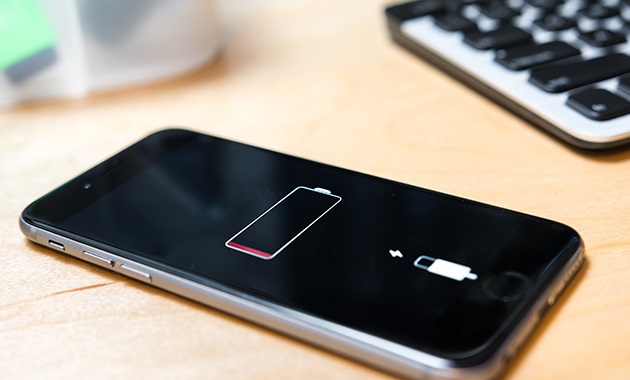
batterilivslängd spelar en viktig roll när du använder en avancerad Smartphone som en iPhone. När din iPhones batteri börjar sätta dig i en oönskad situation genom att plötsligt gå ner efter uppdatering till iOS 14/13 är det naturligt att bli irriterad. Du skulle förmodligen gå och ladda enheten igen eller du skulle eventuellt be alla dina vänner om problemet eller om de någonsin har varit i en sådan situation, men sluta med någon lösning alls. Men du behöver inte längre vara i en sådan obehaglig situation eftersom vi är här med några användbara tips och lösningar för dig.
Så om ditt iPhone-batteri börjar dö snabbt plötsligt efter uppdatering till iOS 14 / 13, prova dessa korrigeringar och få problemet löst. Dessutom kommer vi också att dela några tips om hur du kan lösa de flesta iOS-problem och spara batteri på iPhone. Låt oss börja utan ytterligare dröjsmål.
varför tappar ditt iPhone-batteri så snabbt plötsligt?
- iOS-problem & batterihälsa: När din iPhone-batteriprocent hoppar när du kopplar in eller plötsligt är den första möjligheten att din iPhone-batterislitage eller batterikapacitet är låg. Det här problemet är mer sannolikt att hända efter att du uppgraderat iOS-systemet, eftersom det kommer att ha högre krav på telefonens hårdvara, inklusive batteriet.
- platsspårning: om platsspårning är påslagen hela tiden och för varje app kommer det att ta mycket ansträngning att ansluta till GPS per tid. Denna ansträngning översätts till mer batteriladdning för din enhet.
- Dålig nätverkssignal: när du befinner dig i ett område där nätverksdäckningen är riktigt dålig använder din enhet extra resurser för att ansluta till ett nätverk som i ett resultat din telefon dör snabbare än tidigare. I den här situationen är det bästa att göra att aktivera flygplansläge om du kan ursäkta med nätverket tills du kommer till en bättre nätverksmottagning.
- diagnostik och användningsdata: Apple och andra apputvecklare från tredje part behöver data för att förbättra iPhone-upplevelsen. Den samlar in sådana direkt från iPhone-användare i form av diagnostik och användningsdata. Att slå på detta hela tiden kommer dock att vara ett avlopp på ditt batteri.
- Automatiska nedladdningar: nedladdningar använder data för att uppdatera, och när mobildata eller Wi-Fi är på är det också ett avlopp på resurser. Medan automatiska uppdateringar inte är dåliga i sig, kan tidpunkten för uppdateringarna fungera mot dig och göra batteriet lågt när du minst förväntar dig det.
- du stänger inte de appar du inte behöver: appar behöver resurser för att startas och köras. Att inte stänga en App när den inte används använder batteriström som annars kunde ha bevarats.
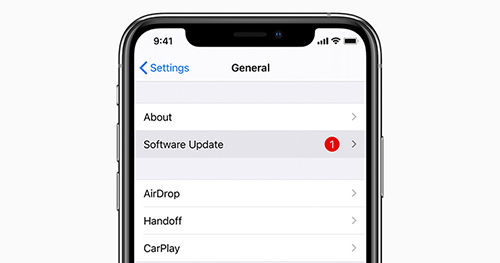
10 lösningar för att fixa iPhone-batteriet dränerar snabbt plötsligt efter Ios 14/13-Uppdatering
Fix iPhone-programvaruproblem utan dataförlust
Efter uppdatering till iOS 14 / 13 kan iPhone ha fler programvaruproblem än någonsin, på grund av iOS-glitches, som batteriet kan tömma snabbt plötsligt, iPhone fast på apple-logotypen, apps kraschar mer och etc. Om så är fallet är det iOS själv att skylla på. Normalt kommer den här typen av problem inte enkelt att lösas genom att starta om telefonen. Och att använda iTunes för att återställa kommer att orsaka dataförlust.
i denna situation, iMyFone Fixppo (iOS 14/13 stöds) skulle vara ett bra val för att åtgärda problemet. Programmet erbjuder två olika metoder för att lösa iOS-problem. Det är pålitligt och kan reparera iOS-fel eller till och med nedgradera iOS 14 utan förlust av data. Detta reparationsverktyg stöder Windows-och Mac-datorer. Det är också det säkraste verktyget någonsin jämfört med andra på marknaden. Du kan fixa din iPhone enkelt i bara 3 steg.
prova det FreeTry det gratis
Steg 1 – Kör iMyFone Fixppo på datorn och anslut din iPhone till datorn via blixtkabel. Välj nu ’standardläge’ från huvudskärmen.

steg 2 – Efter detta, klicka på ’Start’ knappen och du kommer att behöva följa instruktionerna på skärmen sedan för att sätta din iPhone i DFU-läge.

steg 3-Klicka sedan på knappen ”Ladda ner” och programmet ger dig lämplig firmware genom att upptäcka enheten automatiskt. Om iOS-versionerna före iOS 14/13 erbjuds kan du nedgradera din iOS för att lösa problemet. Du kan också klicka på ”Välj det” för att välja den firmware du laddade ner innan du startade fixeringsprocessen.

därefter slår du på ”börja fixa” efter det och ditt problem kommer att åtgärdas om några minuter.

2. Kontrollera batteriets slitage eller batterikapacitet
Här är vad du behöver göra för det första när din iPhone-batteriprocent hoppar när du kopplar in eller plötsligt. Vi föreslår att du använder verktyg som CoconutBattery för Mac eller 3uTools för Windows som kan hjälpa dig att vara medveten om din batterihälsa när som helst. Du kan också överväga att helt enkelt gå till Apple Store för att veta om ditt batterislitage.
Observera också att om batterikapaciteten är under 70% kan du behöva byta batteri för att få bästa möjliga användning av din enhet. När din enhet är 80% kommer du att upptäcka att enheten är användbar men inte håller laddningen perfekt och när den kommer ner till 70% gör det enhetsanvändningen ännu värre. Därför kommer byte av batteri när batteriets slitage är mindre än 70% att falla på plats.
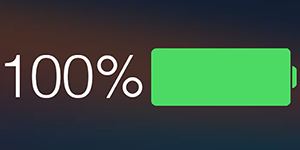
3. Kontrollera de appar som förbrukar mest ström & avsluta Apparna kan inte hantera uppdateringen
När du observerar iPhone-batteriet tappar snabbt plötsligt efter iOS 14 / 13-uppdatering måste du undersöka alla appar och kontrollera vilka som äter upp smeten mest. För att göra detta, öppna ’Inställningar’ och tryck på ’batteri’. Under alternativet’ batterianvändning ’ kan du se apparna och siffrorna bredvid varje app visar hur mycket batteri som förbrukas av appen. Byt till ’senaste 24 timmarna’ för att se hur mycket batteri som förbrukas under föregående dag. När du hittar de batteriförbrukande apparna, ta bort dem eller så kan du helt enkelt fråga apputvecklaren om problemet.
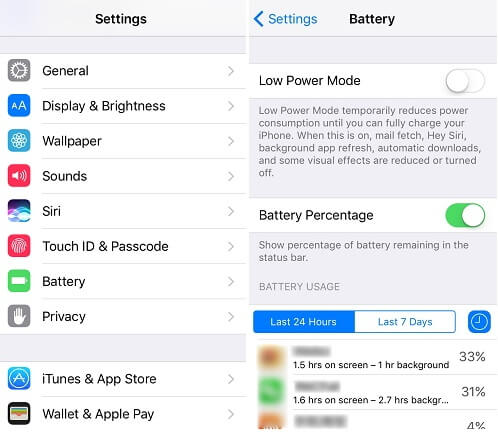
4. Uppdatera appar på din iPhone
de appar som inte uppdateras står ibland betydande för plötsligt iPhone-batteri. Detta beror på att apparna vid en tillgänglig appuppdatering kan försöka uppdateras automatiskt i bakgrunden och därmed kan detta leda till att batteriet dräneras. Dessutom kommer en föråldrad app att fungera felaktigt och leda till plötslig tömning av ström. Öppna därför bara ’ App Store ’på din enhet och tryck på’ Uppdatera alla ’ högst upp för att uppdatera dina appar.
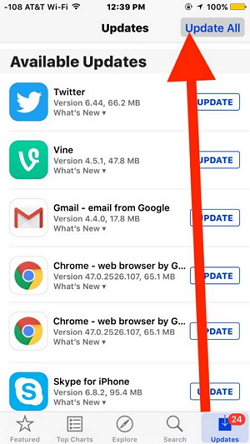
5. Stäng alla appar i bakgrunden när de inte används
Du har förmodligen ingen aning om att stänga apparna när du använder den. För din information körs de appar du använder i bakgrunden även efter att du har avslutat dem och eftersom de fortfarande körs i bakgrunden kan de vara ansvariga för en plötslig tömning av iPhone-batteriet. För att förbättra batteriets livslängd rekommenderar vi att du stänger dessa appar så att batteriet inte snabbt sjunker längre.
Hit på’ Hem ’ – knappen två gånger och låt app switcher på. Du kan märka hur många appar som öppnas som du nyligen använde. Dra upp apparna en efter en och stäng dem.
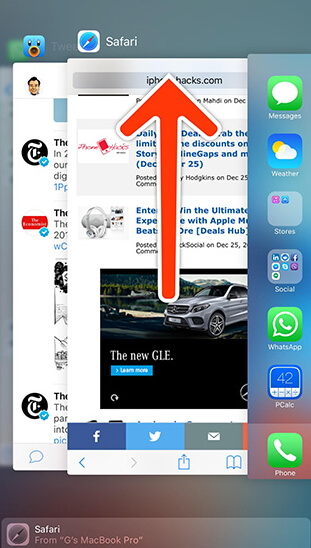
Stäng tjänster och appar i Widgets
en annan funktion kommer att förbruka batteriets livslängd, men du kanske aldrig uppmärksamma är Widgets. Tjänsterna och apparna i Widgets kan använda mycket kraft. Följ stegen nedan för att hantera Widgets.
- 1. Dra startskärmen till höger och du kommer att se Widgets.
- 2. Bläddra på skärmen så ser du alla tjänster och appar.
- 3. Tryck på knappen Redigera och stäng de tjänster eller appar du inte behöver.
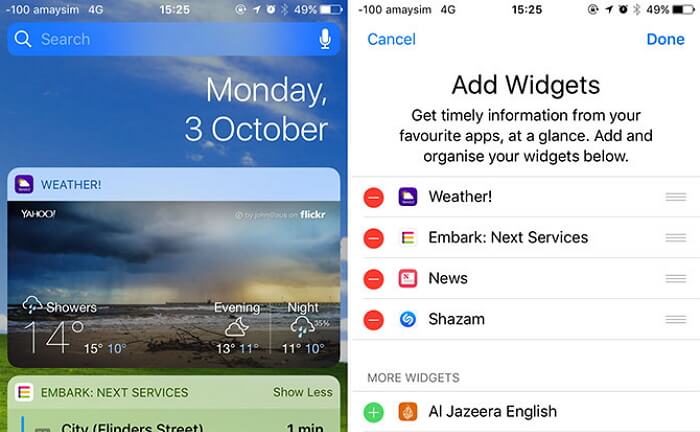
7. Begränsa Bakgrundsappuppdatering
bakgrundsuppdatering gör att alla appar för iPhone kan multitasking hela tiden oavsett om du kör det eller inte. Men ja, den här funktionen förbrukar mycket ström. Att begränsa uppdateringen har visat sig vara användbart för att fixa iPhone-batteriet tappar snabbt.
- 1. Starta appen Inställningar och gå till allmänt > Bakgrundsappuppdatering.
- 2. Stäng sedan av funktionen.
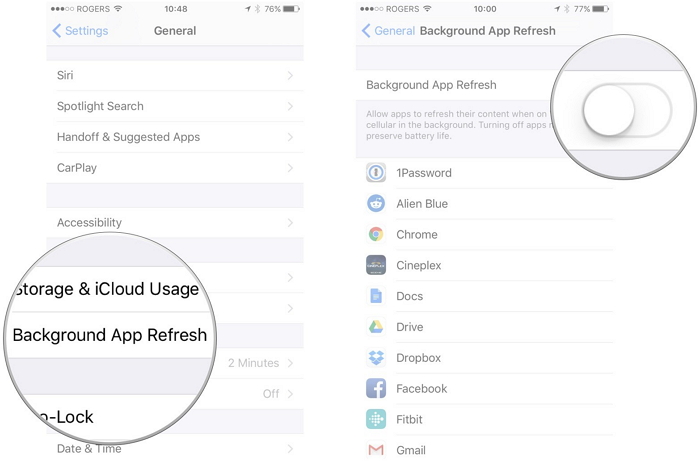
8. Begränsa eller stäng av platstjänster
appar vill alltid använda din plats för att få mer information från dig. Dock, platstjänst stjäl batteriet, också. Om du vill undvika detta, följ bara stegen nedan.
- 1. Öppna Inställningar på din enhet och tryck på Sekretess > Platstjänster.
- 2. Du kan stänga av den här funktionen. Eller välj några appar som bara kan använda din plats när du använder dem.
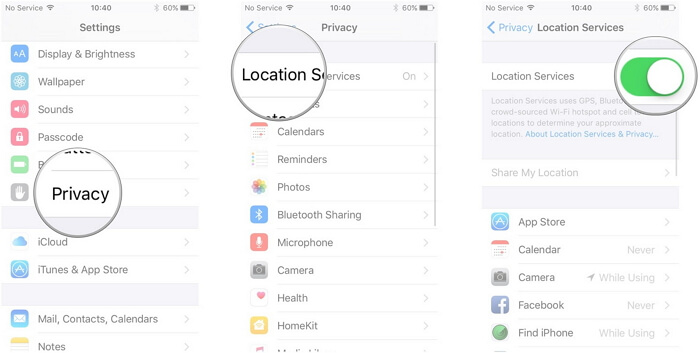
Byt ut batteriet
om inget som nämns ovan fungerar för dig och batteriet fortfarande tappar snabbt plötsligt i iOS 14/13, vill vi föreslå att du byter ut batteriet. Det skulle vara ett rättvist beslut för ett sådant batteridräneringsfall och när ingen av ovanstående metoder fungerar för dig.

10. Kontakta Apple för hårdvaruproblem
en annan möjlighet är att det är något fel med ditt hårdvarubatteri. Och då måste du be Apple att hjälpa.
Du kan prova på följande sätt.
- 1. Om du har AppleCare eller AppleCare+ kan du boka ett Genius Bar-möte.
- 2. Du kan också ringa 1-800-MY-APPLE för att ställa in en post-in-reparation.
hur man sparar batteri på iPhone
Efter att ha läst lösningarna för att försöka när iPhone-batteriet plötsligt sjunker efter iOS 14 / 13-uppdatering, här är de tips du borde veta om du vill spara batteri på iPhone.
- för det första, notera att hålla ’Bakgrund App Refresh’ alternativet inaktiverat. Du hittar den i menyn Allmänt från Inställningar. Funktionen, om den är aktiverad, kan leda till minskad batterilivslängd genom att hålla enheten aktiv och köra saker i bakgrunden.
- Du måste kontrollera programuppdateringar gång på gång eftersom varje ny uppdatering ger korrigeringar med det därmed eventuellt förbättra batteriets livslängd.
- nästa tips säger och föreslår att du stänger av platstjänsterna. Gå till Inställningar > Sekretess > Platstjänster och inaktivera det genom att stänga av strömbrytaren. Tryck på Stäng av från popup-fönstret för att bekräfta. Att hålla denna funktion ständigt aktiverad använder GPS som säkert kommer att påverka batteriets livslängd.